Rechercher et filtrer les questions – page Questions
Vous pouvez rechercher et filtrer la liste des questions pour voir celles qui sont les plus importantes pour vous sans avoir à faire défiler manuellement la liste.
Recherche
Utilisez la barre de recherche pour trouver des questions selon le titre, le numéro de question, la description, les commentaires et les pièces jointes. Les correspondances sont mises en surbrillance en jaune. Pour les colonnes Description, Comentaires et Pièces jointes, un point jaune apparaîtra à côté des éléments contenant une correspondance. Il suffit de cliquer sur un résultat pour ouvrir la question et voir les correspondances dans le panneau latéral.
Filtres
Examinons de plus près les filtres, une fois que nous avons développé l’option Filtres, une nouvelle boîte de dialogue s’affiche. Les champs sélectionnables sont extraits des paramètres de projet déjà créés.
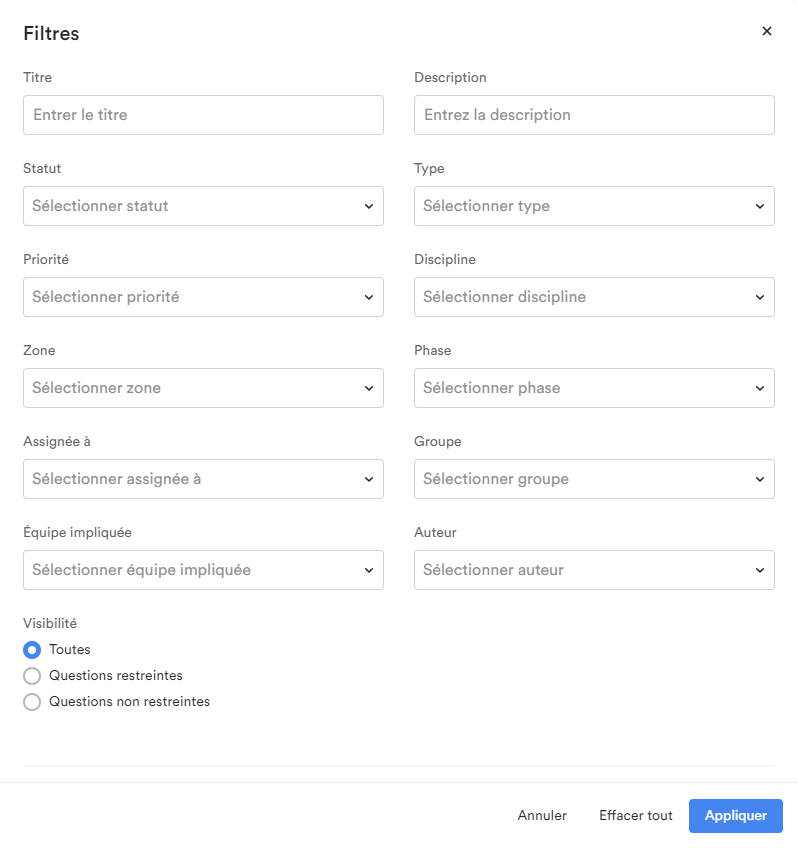
Champs de filtrage disponibles:
- Titre: Permet de saisir le titre ou le nom de la question recherchée. C’est pourquoi la nomenclature des questions peut jouer un rôle important dans le processus de filtrage
- Description: Offre la possibilité de faire une recherche à partir d’un ou de plusieurs mots (Prendre note que la recherche fonctionne avec les mots EXACTEMENT pareils).
- Priorité: Un champ basé sur les entrées trouvées dans les paramètres du projet. Vous pouvez ajouter plusieurs conditions ici. Si vous devez supprimer des critères, cliquez simplement sur le petit « x » dans la bulle de critères.
- Phase : Un champ basé sur les entrées trouvées dans les paramètres du projet. Vous pouvez ajouter plusieurs conditions ici.
- Auteur : Permets de sélectionner l’adresse électronique de l’auteur de la question.
- Assignée à : Permet de sélectionner l’adresse électronique de la personne affectée au problème.
- Statut : Sélectionne le statut du problème. Vous pouvez ajouter plusieurs conditions ici.
- Discipline : Permets de sélectionner la discipline de la question. Vous pouvez ajouter plusieurs conditions ici.
- Équipe impliquée : La ou les équipes concernées par la question
- Visibilité : Permet de restreindre la visibilité d’une question.
- Types : Sélectionne le type attribué à une question
- Zone : Sélectionne la zone affectée à une question.
- Date de création : Permets à l’utilisateur de sélectionner un intervalle de date dans laquelle la question a été créée
- Date d’échéance : Permets à l’utilisateur de sélectionner un intervalle de date dans laquelle la question est due
Prendre note que si vos questions n’ont pas assez de critères assignés il sera plus difficile de les trouver même avec les filtres.
Filtres rapides
Si vous sélectionnez fréquemment les mêmes critères au cours de la semaine, nous proposons une option ‘Filtre rapide’ pour vous aider. Cette fonctionnalité remplit automatiquement les champs avec les critères souhaités. Pour l’utiliser, commencez par appliquer la combinaison de filtres que vous souhaitez enregistrer, puis cliquez sur ‘Enregistrer comme filtre rapide’. Une fenêtre apparaîtra, vous permettant de nommer et créer un nouveau modèle.
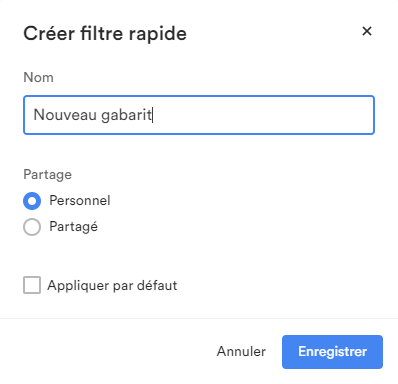
Prenez note que vous pouvez créer un gabarit « Partagé » (pour que tous les utilisateurs de votre projet ait accès à votre filtre rapide) ou « Par défaut » (que le filtre soit par défaut appliqué quand vous ouvrez la page).
